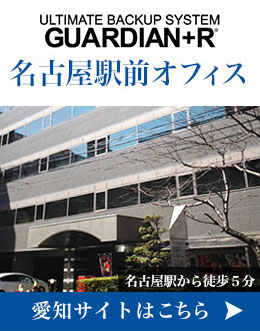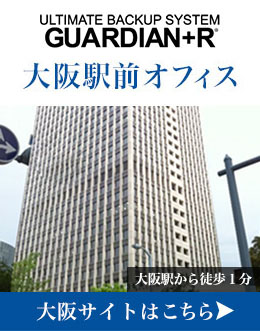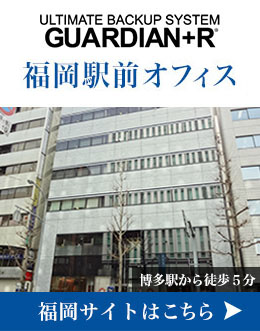▽この記事を見ていただきたい方
・新しくシステム担当に抜擢されたが詳細が把握できていない方へ
サーバーやNAS(Network Attached Storage、ネットワークハードディスクともいわれる)に内蔵しているHDD(ハードディスクドライブ)の寿命は、約3年~5年と言われています。
しかも、年々販売されているHDDの容量は増加していますが、ほとんどのHDDの耐久年数は変わっていないことが多いです。
HDDって永遠に使えると思っている方がいるようですが、それは違います。HDDは消耗品で、使用しているといつか必ず壊れます。
異常が無くても3年~5年に一度は交換をしたほうが良いです。
NASを買い替えたい方は勿論、NASなどを導入してから3年以上経過する方も以下の内容を是非ご覧ください。
Contents
NAS導入成功のポイント

新しいNASを導入するにあたり、今の社内環境の調査や仕様内容を決める必要があります。具体的には以下の通りです。
社内のデータ容量・仕様内容の調査
NASの購入といっても、適当に購入すればいいというわけではありません。
今お使いのNASに保存されているデータ量と今後増えるであろうデータ量を考えておかなければ、使っている間にNASに保存できる容量が無くなってしまう可能性があります。
どんな仕様や機能を有するモデルを選択するか
NASはデータを共有して使う場合がほとんどです。
利用方法として、数名から数十名で使われる場合もあります。 数名でのデータ共有であれば、安価なものでも対応は可能ですが、数十名など大人数でデータの共有を行う場合、アクセススピードが遅くなり、作業効率が落ちてしまう場合も考えられます。
ファイルデータ1つを開くのに3秒かかるのと10秒かかるのでは精神的にもだいぶ違ってきます。
そのような場合は、CPUなどの性能が高いモデルを選択することが賢明です。
そして、アクセス権限がつけられるのか、外部からアクセスができるのか、セキュリティは安全なのか、なども考える必要があります。
設置設定方法について
設置場所も重要です。
温度が安定している環境では、NASの中に内蔵されているHDDを故障しにくくすることもできます。
HDDは精密機器なので極度の低温・高温状態が続くと故障率が高まります。
また、ホコリの付着により放熱効率が低下するケースがあります。NASのファンやHDD自体に付着すると熱暴走の原因になるため、ある程度室温を安定させることと、定期的な点検・清掃を行うと良いでしょう。
以上のように様々な仕様内容をあらかじめ決めておく必要があります。
NASの買い替えで考えるべきこと

新しいNASの購入時注意点
仕様内容が決まったら、次はNASを新しく購入する必要があります。
特に以下の用途は今後重要になる為、おさえておく必要があります。
「RAID設定だけで安心していないか?」
RAIDとはRedundant Array of Inexpensive Disksの頭文字を取った用語になります。
簡単に説明すると、複数のHDDを組み合わせて、あるHDDが故障しても、故障したHDDを入れ替えれば元通りにデータを復旧する仕組みです。
このRAIDには種類があります。
【RAID0】
RAID0とは、ストライピングと呼ばれ、複数台のHDDを組み合わせ、あたかも1台のHDDのように使用する方法です。
書き込みスピードは速いですが、複数台のHDDの内1台でも壊れてしまうとデータの読み書きが出来なくなってしまいます。
【RAID1】
RAID1とは、ミラーリングと呼ばれ、言葉の意味と同じですが、1台のHDDに入れたデータをもう一つのHDDにコピーする方法です。
RAID0とは違い2台のHDDに同じデータを入れているので、1台が壊れてももう1台よりデータの救出が出来ます。
【RAID5】
RAID5は、HDDにパリティと呼ばれる情報を常に保存しておき、万が一HDDが1本故障して使えなくなってしまっても、パリティから情報を引き出し、使い続けることが出来ます。
ただし、2本目のHDDが故障してしまった場合はデータを使い続けることが出来ません。
なお、1台分のパリティ情報をほかのHDDに書き込んでいる為、保存できる容量は減ってしまいます。
RAID5を構築するには、3ベイ以上のNASと3台以上のHDDが必要になります。
【RAID6】
RAID5と同様にパリティを使って保存していますが、RAID5との違いは、パリティの情報を2重に取っている為、2本のHDDが故障してしまってもデータを使い続けることが出来ます。
こちらは、2台分のパリティ情報を書き込んでいる為、RAID5よりも使える容量は減ってしまいます。
RAID6を構築するには、4ベイ以上のNASと4台以上のHDDが必要になります。
しかし、RAIDの構築だけではHDDを入れている筐体が故障してしまった場合データの取り出しが出来なくなりますので、注意が必要です。
そのような時のための、お勧めのデータバックアップ方法はこちらです。
古いNASから新しいNASへのデータ移行時の注意点
・データ移行時間と全社で使用し始めるタイミング
・そもそも、自分でできるのか不安。データ消してしまったらどうしよう。
「今まで使ってきたNASから新しいNASにデータを移行させることが、不安だと感じている」

同じ境遇の方はかなりいらっしゃるのではないでしょうか??
データ移行の際にLAN経由で実施する場合は、USBで移行するより約3~5倍遅いです。
データ移行で考えなければならないのは、1日2日・・・と時間がかかってしまう事が重要です。
会社が休みの時にデータ移行をするためにシステム担当者のあなたは、前日の夜遅くに実施しておく必要がありますよね。ちなみにデータコピーの速度は、環境に左右されます。
そのため、時間がかからないように、事前準備として部署ごとに計画を立て、NASにデータを移行することをオススメ致します。
「重要なのは、業務を止めずに安全にデータを移行することです」
テレワークの導入にも最適
NASはテレワークの導入にも最適です。
テレワークとは、「tele=離れた場所」・「work=働く」という意味の単語を合わせた造語になります。
時間や場所の制約にとらわれずに、柔軟に働くことができる方法となります。このテレワークを導入するには、どのようにデータの共有・受け渡しを行うかが、1つの課題になっています。
自宅等でデータを閲覧・共有する方法にも種類がある
データの共有方法は、大きくわけて、次の4つに分類になります。
・クラウドアプリ方式
データをクラウド上に置き、オフィス内外や利用者の端末の場所に関わらず、どこにいても作業が行えます。
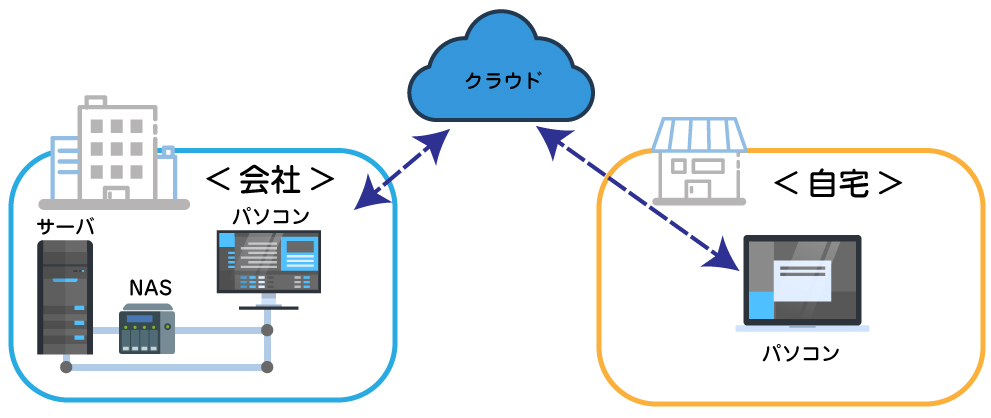
・リモートデスクトップ方式
オフィス内のPCの画面情報を利用端末に転送し、閲覧及び作業が行えます。
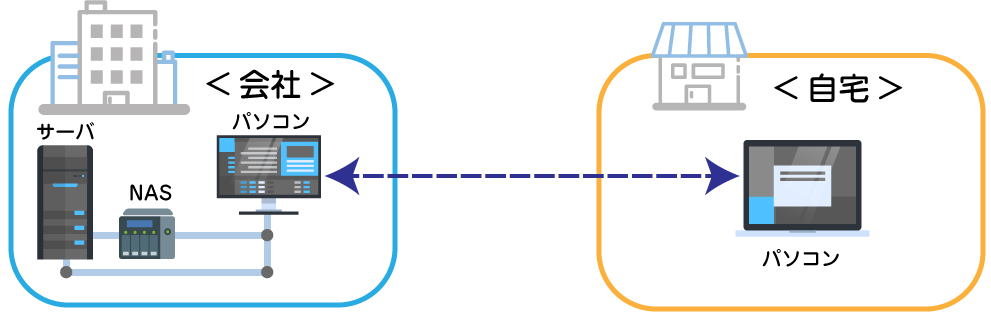
・仮想デスクトップ方式
オフィスに設置してあるサーバから提供される仮想デスクトップに、手元にあるPCから遠隔でログインして利用するシステムです。
リモートデスクトップ方式と違い、サーバにアクセスして作業が行えます。
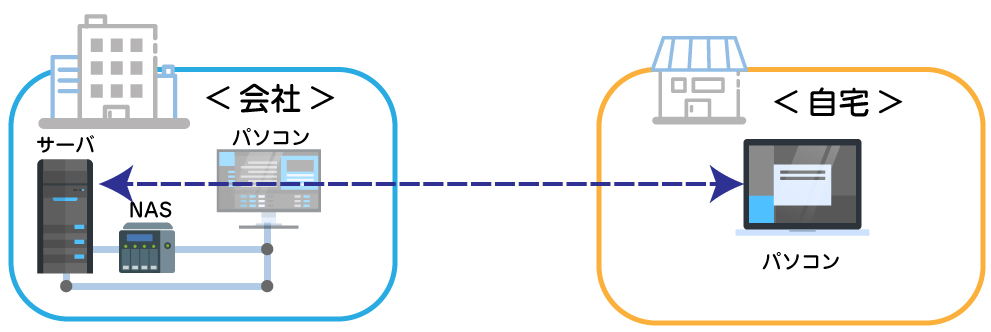
・VPN方式
VPN経由で会社のLANにアクセスすることで、作業が行えます。
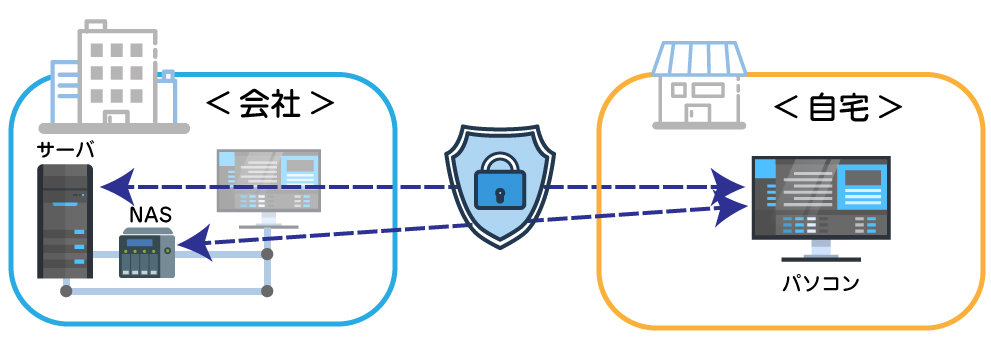
以上の4つの方式の中で、「GUARDIAN+R」はクラウドアプリ方式に該当します。導入した機材を設置・設定することで、遠隔でのアクセスも可能となります。
また、BCP対策にも有効ですよ。
BCP対策にも繋がります
テレワークを行うために、機材を導入する必要がありますよね。
導入した機材がBCP対策(事業継続計画)の一つとしても有効です。
事業継続計画「Business Continuity Plan」の頭文字を取った言葉です。
企業が、テロや災害、システム障害等の緊急時でも、重要業務を継続するための対策、方法を記述した計画書です。
1台だけの導入では、大きな地震などの対策には不十分ですが、離れた別の拠点にも機材を導入することで、遠隔地でのバックアップもできます。
また、遠隔地に機材が置けない場合でも、クラウドにデータを共有させることで、万が一機材が故障してもクラウドからデータを取り出すことや、業務を止めることなく続けることもできます。
そして、リプラスが提供しているQNAP製高耐久NASを採用した【GUARDIAN+Rバックアップシステム】は、次の点からBCP対策として非常に有効です。
超高耐久HDDを採用
QNAP社製高耐久NASを採用した【GUARDIAN+Rバックアップシステム】は、Seagate社製のNAS用に開発された高耐久HDD『Ironwolf』『Ironwolf Pro』を搭載することで、長時間使用の負担にも耐えうる高性能なデータ保存が可能となっています。

連続稼働する機器で使用するHDDの、故障リスクを少しでも軽減させることは重要なことです。
また、GUARDIAN+Rには、UPS(無停電装置)や転倒防止用の耐震ジェル等の耐震用オプション等もあります。
また、万が一の故障に備えて、データ復旧保証も付帯しているので安心です。
遠隔バックアップが可能
QNAP社製高耐久NASを採用した【GUARDIAN+Rバックアップシステム】は、VPNを使わなくても、別のLANに接続しているQNAP社製NASにデータのバックアップができます。この機能により、別拠点(事務所等)に遠隔バックアップもできます。万が一災害に遭っても、別拠点のバックアップを使うことで、業務をすぐに再開できます。

クラウドサーバーとの連携で、バックアップをより強固に
弊社が提供しているクラウドストレージ「TENMA」との連動もできます。
クラウドストレージのため、より災害に強く先ほどご紹介した遠隔バックアップ設定と合わせて、データの保管を行えます。

QNAP社製高耐久NASを採用した【GUARDIAN+Rバックアップシステム】がお客様のご要望にお応えします
NASを買替える時には、お困りになることや面倒になることが多数あります。
仕様を決める際、ご相談に乗ります
事前ヒアリングのほか、直接現場に訪問して使用人数・データ量・ご希望などを伺い、お客様の業種や環境を考慮した最適な仕様を決める提案をいたします。
古いNASのデータ・設定移行もおまかせ
古いNASの設定情報を調査し、QNAP社製高耐久NASを採用した【GUARDIAN+Rバックアップシステム】へデータやユーザー情報を移行します。
初期設置・設置後サポートもついていて安心
初期設定・設置はおまかせ。契約によって設置後サポートもあるため、万が一も安心!
QNAP社製高耐久NASを採用した【GUARDIAN+Rバックアップシステム】なら、これらのお悩みに応えることができますのでご安心ください。
ビジネスシーンで使える保存媒体の条件

ネットワークからアクセスできる
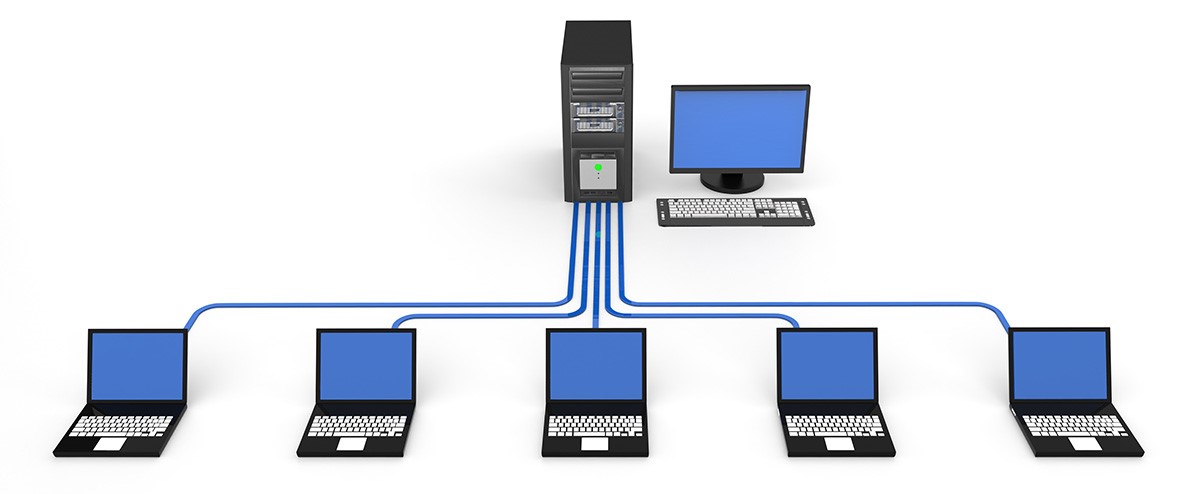
| 条件1 | ネットワークからアクセスできる |
| 機材種別 | サーバ・NAS(Network Attached Storage) |
| 保存媒体 | 主にHDD(Hard Disk Drive)が使用される・SSD |
| 使用方法 | 社内のパソコンから、社員が同時アクセスし使用する 大事な要件は、 高速アクセス・動作安定・セキュリティが高く保てること |
| QNAPなら | 社員が同時アクセスし使用することができます。 モデルによっては、100人~1000人規模の同時アクセスも可能です。 |
高耐久なHDD(ハードディスク)を搭載していること

| 条件2 | 高耐久なHDD(ハードディスク)を搭載していること |
| 機材種別 | 各種OSサーバ・QNAP NASなど内蔵HDDを選べる筐体 |
| 保存媒体 | Seagate社等から超高耐久な機種が発売されている |
| 使用方法 | HDDの耐久性能をチェックすべし! 安価なHDDは故障しやすい HDDは消耗品と捉えて、壊れにくいものを選ぶ |
| QNAPなら | NASキットにはHDDが含まれておらず、別途購入して用意します。 搭載するハードディスクを自由に選択することができます。 自分で選ばなくてはならないため、導入の敷居は高くなりますが、 ・用途に合った容量のハードディスクを導入できる ・ビジネス向けの高耐久なハードディスクも選択できる などのメリットがあります。 |
災害が起こっても、バックアップから復元できること

Dual GUARDIAN+Rは遠隔地に設置した機器同士でバックアップデータを保存し、大切なデータを守ることが可能です。お互いにバックアップする事で、片方の事務所がNASごと被災しても、そこからデータを取り出す事でデータ消失を防ぎます。
| 条件3 | 災害が起こっても、バックアップ先から復元できること |
| 機材種別 | インターネット回線を使って、定期的にバックアップができる機器 |
| 方法 | VPN回線を確立、もしくは、メーカー独自のアカウント活用 |
| 使用方法 | 災害が起こり、機器が被災・消失しても復元できる体制が必要 日本は、災害が起こりやすい国です 万一の事態に備えて、BCP対策を構築しておきましょう! |
| QNAPなら | 災害発生時、遠隔地にバックアップを取っておけば、機械を失ってもデータを取り戻すことができます。QNAPのNAS製品は、別の拠点に設置したQNAPのNASへバックアップが可能です。また、「QVPN」などの独自のVPNもあり、煩雑なVPNの構築をサポートします。 |
NAS⇔クラウド同期バックアップに対応していること

災害発生時、遠隔地にバックアップを取っておけば、機械を失ってもデータを取り戻すことができます。QNAPのNASは、別の拠点に設置したQNAPのNASへバックアップ、クラウトサービスへのバックアップが可能です。また、「QVPN」などの独自のVPNもあり、煩雑なVPNの構築をサポートします。
| 条件4 | NAS⇔クラウド同期バックアップに対応していること |
| 機材種別 | NASとクラウドを同期させることができる機種を選定 |
| 方法 | NASとクラウドの親和性が大切、WEBDAV形式などを使う |
| 使用方法 | データのバックアップに重要なのは、3-2-1ルール ・データはコピーして3つ持つ ・2種類以上の媒体に持つ ・もう一つは遠隔地に持つ |
| QNAPなら | QNAPは万全なバックアップ体制もフォローします。 標準搭載されているバックアップ機能である「Hybrid Backup Sync」は、別機器へのバックアップと、クラウドへのバックアップも可能です。 |
全国に出張で、設置サポート行ってくれる

| 条件5 | 全国に出張で、設置サポートを行ってくれる |
| 機材種別 | NAS・クラウドへの同期 |
| 方法 | 出張対応にてNASの設置及び設定、バックアップ体制の構築を実施 |
| 使用方法 | 難しい知識が無くても専門の技術者が現地で設置し その日から使えるスピードが大切! 全国どこでも出張対応しているサービスを選びましょう! |
| QNAPなら | GUARDIAN+RはQNAP社製のNASを採用し、高耐久なHDDを搭載したデータ復旧会社が選ぶ最適なNASです。全国に出張で、初期導入やバックアップ体制の構築をサポートします。 |

フリーダイヤル:0120-703-845

- 北海道・東北 北海道 | 青森県 | 岩手県 | 秋田県| 宮城県| 山形県 | 福島県
- 関東 東京都 | 神奈川県 | 千葉県 | 埼玉県 | 茨城県 | 栃木県 | 群馬県 | 山梨県
- 中部 愛知県 | 岐阜県 | 三重県 | 静岡県 | 富山県| 石川県 | 福井県 | 長野県 | 新潟県| 滋賀県
- 関西 大阪府 | 兵庫県 | 京都府 | 奈良県 | 和歌山県
- 中国・四国 広島県 | 岡山県 | 香川県 | 徳島県 | 高知県 | 愛媛県| 鳥取県| 島根県 | 山口県
- 九州・沖縄 福岡県 | 佐賀県 | 宮崎県 | 大分県 | 長崎県 | 熊本県 | 鹿児島県 | 沖縄県